使用win10系統(tǒng)自帶的截圖工具屏幕截圖的方法
win10系統(tǒng)是一款非常不錯(cuò)的電腦操作系統(tǒng),這款操作系統(tǒng)針對(duì)固態(tài)硬盤、生物識(shí)別、高分辨率屏幕等硬件進(jìn)行了優(yōu)化和改善,因此具有更強(qiáng)的兼容性。我們?cè)谌粘I钪谐3P枰獙?duì)屏幕進(jìn)行截圖,而在這個(gè)過(guò)程中,很多朋友會(huì)下載專門的截圖軟件進(jìn)行截圖操作。其實(shí)這個(gè)系統(tǒng)自帶了屏幕截圖工具,而且使用起來(lái)十分簡(jiǎn)單。鑒于很多小伙伴不知道在哪里找到截圖工具。那么接下來(lái)小編就給大家詳細(xì)介紹一下使用win10系統(tǒng)自帶的截圖工具屏幕截圖的具體操作方法,有需要的朋友可以看一看。

1.首先點(diǎn)擊桌面左下角的開始按鈕打開開始菜單,我們?cè)诓藛蔚淖髠?cè)找到“截圖和草圖”選項(xiàng),點(diǎn)擊它即可。
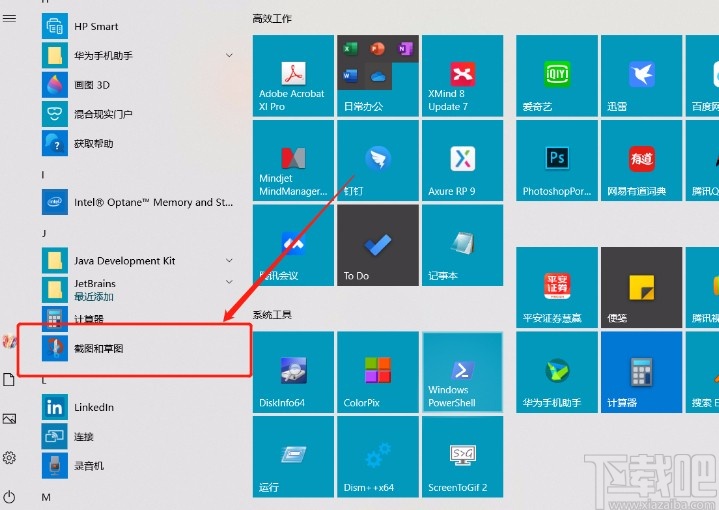
2.接著截圖工具就會(huì)打開,我們?cè)诮缑孀笊辖钦业较聢D所示的“新建”按鈕,點(diǎn)擊該按鈕即可。
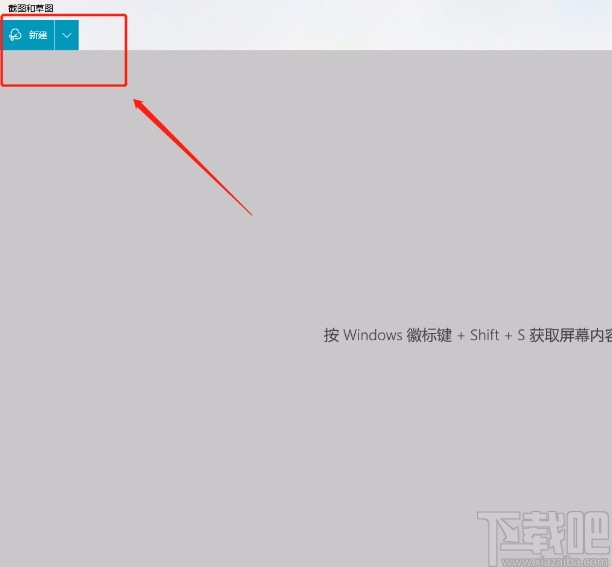
3.然后就會(huì)打開截圖界面,我們?cè)诮缑嫔戏娇梢钥吹揭粋€(gè)工具欄,在工具欄中可以看到幾個(gè)截圖形狀選項(xiàng),根據(jù)自己的需要進(jìn)行選擇即可,比如小編選擇第二個(gè)圖標(biāo)。

4.接下來(lái)將鼠標(biāo)移動(dòng)到需要截圖的區(qū)域,我們按住鼠標(biāo)左鍵不動(dòng),同時(shí)移動(dòng)鼠標(biāo),將需要截屏的部分圈起來(lái)。
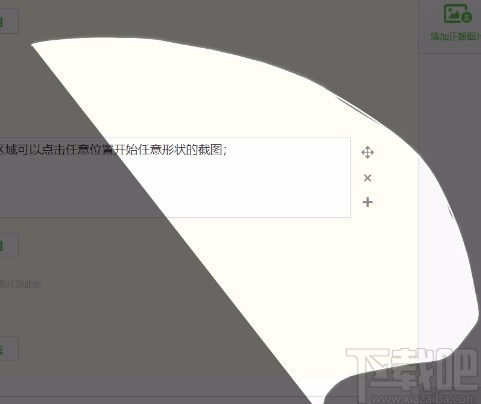
5.隨后我們松開鼠標(biāo)左鍵,這時(shí)候就會(huì)截圖成功,并且直接返回到圖片編輯頁(yè)面,如下圖所示。
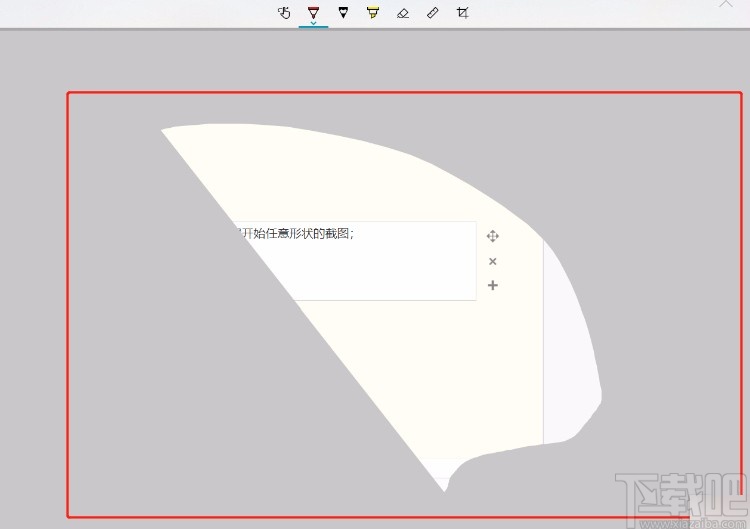
6.最后我們?cè)趫D片編輯頁(yè)面上方可以看到很多的操作工具,可以使用這些工具編輯圖片,也可以點(diǎn)擊界面右上方的保存按鈕將圖片保存起來(lái)。
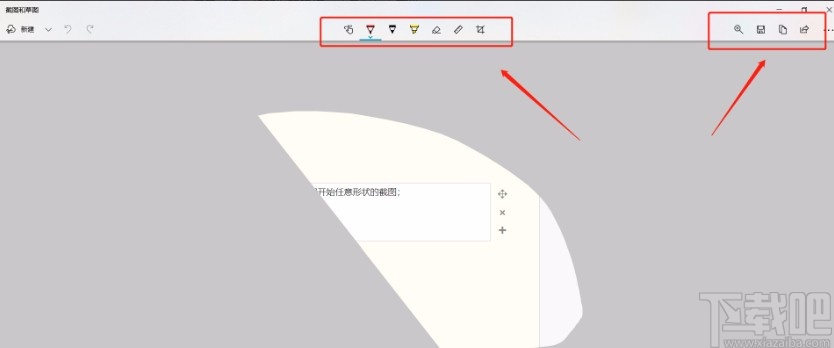
以上就是小編給大家整理的使用win10系統(tǒng)自帶的截圖工具屏幕截圖的具體操作方法,方法簡(jiǎn)單易懂,有需要的朋友可以看一看,希望這篇教程對(duì)大家有所幫助。
相關(guān)文章:
1. 聯(lián)想YOGA 720 12筆記本怎么安裝win10系統(tǒng)?安裝win10系統(tǒng)方法分享2. Win10系統(tǒng)360瀏覽器搜索引擎被劫持解決方法 3. win10系統(tǒng)下怎么查看directx版本4. win10系統(tǒng)如何連接藍(lán)牙鼠標(biāo) 連接藍(lán)牙鼠標(biāo)的方法介紹5. 如何純凈安裝win10系統(tǒng)?uefi模式下純凈安裝win10系統(tǒng)圖文教程6. Win10系統(tǒng)怎么刪除管理員權(quán)限?7. win10系統(tǒng)中將開機(jī)密碼取消具體操作方法8. 華為筆記本如何重裝系統(tǒng)win10?華為筆記本重裝Win10系統(tǒng)步驟教程9. 剛裝好的win10系統(tǒng)怎么自定義圖標(biāo)?10. win11和win10哪個(gè)更流暢穩(wěn)定?Win11和win10系統(tǒng)流暢對(duì)比詳細(xì)介紹
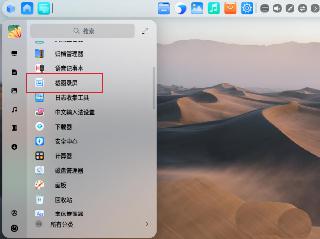
 網(wǎng)公網(wǎng)安備
網(wǎng)公網(wǎng)安備